11 найкращих способів виправити помилку «Щось пішло не так» у Twitter
Різне / / October 07, 2023
Навіть з різкими змінами платформи останнім часом популярність Twitter (тепер відомого як X) залишається незмінною серед досвідчених користувачів. Хоча Twitter додав нові функції, вони мають компроміс щодо стабільності платформи. Багато хто скаржився зображення або відео не завантажуються, посилання не відкриваються, а також помилки на кшталт «Щось пішло не так» на платформі. Ось найкращі способи виправити помилку «Щось пішло не так» у Twitter.
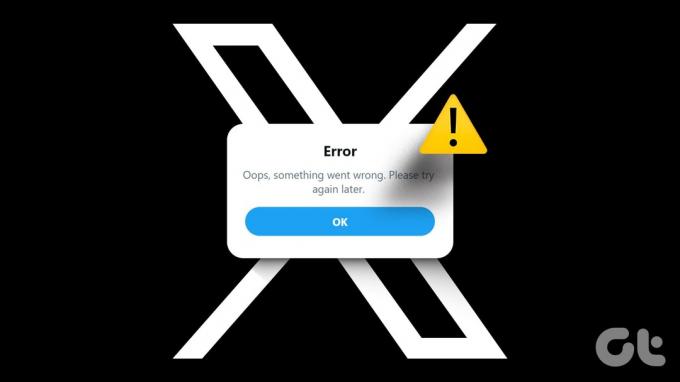
Такі помилки, як «Щось пішло не так», заважають вам отримати доступ до каналу Twitter. Оскільки справжньої альтернативи Twitter немає, ви можете скористатися наведеними нижче прийомами, щоб вирішити проблему.
Чому я отримую повідомлення про помилку «Щось пішло не так» у Twitter
Декілька факторів можуть вплинути на роботу Twitter на комп’ютері та мобільному пристрої. Це може бути через проблеми з мережевим з’єднанням, пошкоджений кеш, проблеми на стороні сервера, активний режим збереження даних, з’єднання VPN тощо. Почнемо з основ і перейдемо до складних прийомів.
1. Перевірте підключення до мережі
Спочатку слід перевірити підключення до мережі на телефоні та на робочому столі. Якщо у вас проблеми з підключенням до Інтернету, Twitter може не завантажуватися належним чином і видавати помилку «Щось пішло не так».
Ви можете ввімкнути режим польоту на своєму телефоні та вимкнути його через деякий час, щоб вирішити проблеми, пов’язані з мережею. Користувачам комп’ютерів потрібно підключитися до надійної мережі Wi-Fi і повторити спробу.
2. Досягнуто обмеження швидкості
Нещодавно Twitter запровадив обмеження на швидкість для неперевірених і підтверджених облікових записів. Непідтверджені облікові записи можуть переглядати до 600 повідомлень щодня, тоді як обмеження поширюється на 6000 повідомлень для перевірених. Якщо ваш обліковий запис досяг ліміту, ви можете зіткнутися з помилкою «щось пішло не так».
3. Ваш обліковий запис обмежено
Twitter дотримується суворих правил спільноти. Якщо ви публікуєте нерелевантний матеріал, який порушує одне з правил Twitter, компанія може тимчасово обмежити цей твіт або ваш обліковий запис. Про те саме ви отримаєте електронний лист від служби підтримки Twitter. Після цього вам потрібно буде дочекатися, поки Twitter зніме обмеження з вашого облікового запису.
4. Перевірте сервери Twitter
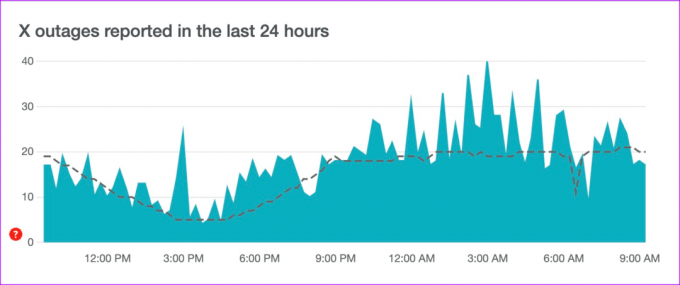
Коли сервери Twitter не працюють, у вас виникнуть проблеми з основними функціями програми. Ви можете відвідати Даундетектор і знайдіть Twitter. Якщо ви помітили високі графіки збою, це підтверджує збій на стороні сервера. Потрібно дочекатися, поки Twitter вирішить проблему, і через деякий час повторити спробу.
5. Підпишіться на Twitter Premium
Twitter пропонує платну підписку, щоб покращити ваш досвід роботи в соціальних мережах. План під назвою Twitter Premium починається з 8 доларів США на місяць у мережі та 11 доларів на місяць, якщо ви купуєте його на iPhone.
Twitter Premium пропонує папки закладок, розширений ліміт завантаження відео, можливість переглядати більше публікацій за день, підтверджений значок, спеціальні значки програм тощо. Ви повинні підписатися на Twitter Premium, щоб усунути такі збої.
6. Примусово зупинити додаток Twitter
Користувачі Twitter для Android можуть тимчасово примусово зупинити додаток і відкрити його знову, щоб перевірити, чи це тимчасовий збій.
Крок 1: Натисніть і утримуйте піктограму програми Twitter і відкрийте меню інформації про програму.
Крок 2: Торкніться Примусово зупинити.

Після цього ви можете знову запустити програму Twitter.
7. Вимкнути режим збереження даних
Активний режим заощадження даних у Twitter може часом зіпсувати ваш досвід. Вам потрібно буде вимкнути його, виконавши наведені нижче дії.
Twitter Mobile
Крок 1: Відкрийте Twitter і торкніться свого облікового запису у верхньому лівому куті. Розгорніть Налаштування та підтримка та виберіть Налаштування та конфіденційність.
Крок 2: Торкніться «Доступність, відображення та мови».

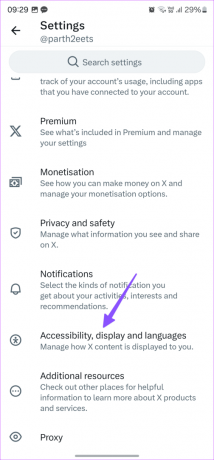
крок 3: Торкніться «Використання даних» і вимкніть перемикач «Заощадження даних» у наступному меню.

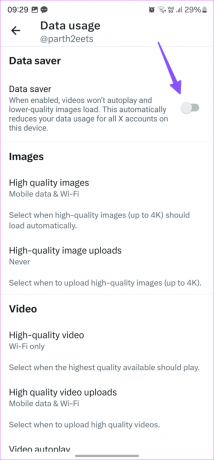
Робочий стіл Twitter
Крок 1: Запустіть Twitter і натисніть Більше на бічній панелі.
Крок 2: Розгорніть «Налаштування та підтримка» та виберіть «Налаштування та конфіденційність».
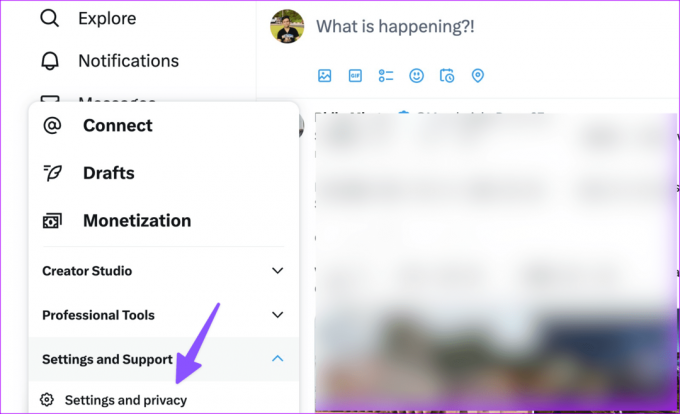
крок 3: Натисніть Доступність, дисплей і мови. Натисніть Використання даних.

крок 4: Вимкніть режим збереження даних.

8. Очистити кеш Twitter
Пошкоджений кеш Twitter також може призвести до помилки «щось пішло не так, спробуйте перезавантажити» в програмі. Настав час очистити кеш Twitter і спробуйте ще раз.
Крок 1: Натисніть і утримуйте піктограму програми Twitter і виберіть меню інформації про програму (перевірте кроки вище).
Крок 2: Виберіть «Пам’ять і кеш» і натисніть «Очистити кеш».


Користувачі Twitter для настільних комп’ютерів можуть скористатися наведеними нижче кроками, щоб очистити кеш. Як приклад тут ми будемо використовувати Google Chrome.
Крок 1: Відвідайте Twitter і натисніть значок годинника в адресному рядку.
Крок 2: Виберіть Налаштування сайту.

крок 3: Очистіть дані веб-сайту з наступного меню.

9. Повторно авторизуйте обліковий запис
Коли жодних хитрощів немає, час вийти зі свого облікового запису та знову ввійти.
Крок 1: Перейдіть до налаштувань Twitter (перевірте кроки вище).
Крок 2: Виберіть Ваш обліковий запис і відкрийте інформацію про обліковий запис.

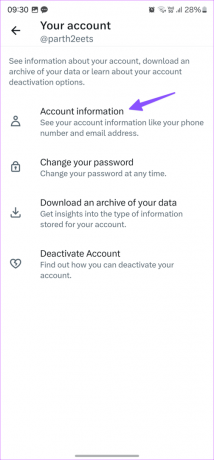
крок 3: Натисніть Вийти.

Увійдіть, використовуючи дані свого облікового запису Twitter, і все готово.
10. Використовуйте інший браузер
Ви досі стикаєтесь із повідомленням Twitter «На жаль, щось пішло не так». Повторіть спробу пізніше’ помилка? Ви повинні відмовитися від поточного браузера та перейти до іншого, щоб переглядати стрічку. Ви можете використовувати Microsoft Edge, Safari або Firefox для доступу до свого облікового запису Twitter.
11. Оновіть програми Twitter
Застаріла мобільна програма Twitter може спричинити такі проблеми, як «Щось пішло не так». Спробуйте перезавантажити». Ви повинні оновити програми Twitter із магазину Google Play або App Store.
Поверніться до своєї стрічки Twitter
Твіттер, який показує помилки на кшталт «Щось пішло не так, але не хвилюйтеся – це не ваша провина», може збентежити вас. Який трюк спрацював для вас? Поділіться своїми висновками в коментарях нижче.
Востаннє оновлено 4 вересня 2023 р
Стаття вище може містити партнерські посилання, які допомагають підтримувати Guiding Tech. Однак це не впливає на нашу редакційну чесність. Вміст залишається неупередженим і автентичним.

Написано
Парт раніше працював на EOTO.tech, висвітлюючи технічні новини. Зараз він працює фрілансером у Guiding Tech, пише про порівняння програм, навчальні посібники, поради та підказки щодо програмного забезпечення та глибоко занурюється в платформи iOS, Android, macOS та Windows.



